概要
古いアイクラウドアカウントを削除する為に、関わるApple ID及びApple IDパスワードが必要です。Apple ID及びパスワードがない場合、EelPhone Activation Lock RemovalはパスワードなしでiCloudアカウントを消去する最後の希望です。
iデバイスにiCloudを設定することは、iデバイス画面ロックパスワード以外のiデバイス所有者を保護するもう一つ措置です。そうすると、iPhoneを失った後、iデバイスを拾った人がiデバイスを初期化しても、iCloud アドレスを削除できないためiCloudアクティベーションロックの原因でiデバイスに訪問できません。iCloudアクティベーションロックをオンに設定する前に、まずは「iPhoneを探す」機能をオンに設定する必要です。このルーツはiデバイスをApple IDと関わります。
iCloudアカウント及びパスワードは我々が設定したApple ID及びApple IDパスワードを指します。iデバイスから古いiCloudアカウントを削除する際に、操作を確認する為にApple ID及びApple IDパスワードを入力することが求められます。iデバイスからApple IDアカウントを削除した後、iデバイスの為に新しいiCloudアカウントを設定することができます。
iCloudアカウントパスワードを忘れた場合は大変です。最新版のiOSバージョンからパスワードなしでiCloudアカウントを削除する方法がありますか。オリジナルiCloudアカウントパスワード以外、EelPhone Activation Lock Removalを利用することももう一つの方法です。このツールは、パスワードなしでiCloudアカウントを削除することができます。
- パート1:「iPhoneを探す」機能がオフに設定している場合、パスワードなしでiCloudメールアカウントを削除します
- パート2:「iPhoneを探す」機能がオンに設定している場合、パスワードなしでiOS 12からiCloudアカウントを消す方法
パート1:「iPhoneを探す」機能がオフに設定している場合、パスワードなしでiCloudメールアカウントを削除します
「iPhoneを探す」機能がオフに設定しましたら、例えiCloudアカウントパスワードがなくても、Apple IDパスワードなしでiCloudアカウントを削除することが簡単的に完成できます。Iデバイス画面ロックパスワードを利用してiデバイスから全てのデータと設定を削除することができます。
セッティングを利用してパスワードなしでiCloudアカウントをアンインストールします
注意事項:「iPhoneを探す」機能がオフに設定しているすべき、しかも、iデバイス画面ロックパスワードを知るべきです。
iデバイスで「セッティング>通常>リセット>全てのデータとセッティングを削除」に従って操作し、iデバイス画面ロックパスワードを入力して操作を確定します。これも、iデバイス画面ロックパスワードを知らなければならない原因です。iデバイスセッティングを初期化した後、iデバイス全てのデータと設定は削除されます。勿論、iCloudも消去されます。
セッティングを利用して初期化する前に「iPhoneを探す」機能がオフに設定したので、デバイスを初期化してもiCloudアクティベーションロックは起こしません。
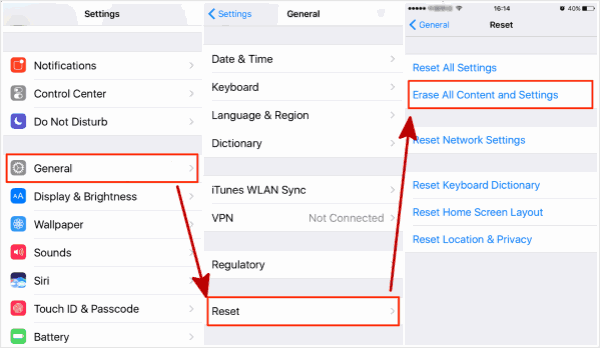
DelPassCodeを利用してパスワードなしでiCloudアカウントをデバイスから削除します
iTunesからiPhoneを復元してパスワードなしでiCloudアカウント削除する際にApple ID及びApple IDパスワードを入力することが必要だということに気づきましたか。「iPhoneを探す」機能がオフに設定している場合、DelPassCodeを利用して画面ロックパスワードなしでiCloudアカウントを消すことができます。
パスワードは一切不要です。パソコンにiPhoneを接続し、ツールの指示に従いiPhoneから全てのデータとセッティングを消去することができ、画面ロックパスワードも不要です。プロセス完成後、iPhoneは自動的に再起動します。iデバイスの為に新しいApple IDを設定することを忘れないでください。

DelPassCodeはパスワードなしでiPhoneロックを解除する最もよい方法です。iデバイス画面ロックパスワードが有れば、このツールも要りません。iデバイスセッティングを利用してデバイスを直接に初期化すればいいです。
パート2:「iPhoneを探す」機能がオンに設定している場合、パスワードなしでiOS 12からiCloudアカウントを消す方法
実に、一般的に、「iPhoneを探す」機能はオンに設定します。iデバイスにApple IDを設定したら、「iPhoneを探す」機能は自動的にオンに設定します。この機能が欲しくないなら、手動的に閉じる必要です。
「iPhoneを探す」機能がオンに設定し、しかも、パスワードなしでiCloudアカウントを削除したいなら、EelPhone Activation Lock Removalをご利用ください。このツールは、パスワードなしでiOS 12からiCloudアカウントを消去する最も有効的な方法です。
ステップ1:パソコンの操作システムに基づき、Windows 版或はMac 版のEelPhone Activation Lock Removalをパソコンに無料でダウンロードします。インタフェースのお知らせをよく読んでください。プロセスを納得しましたら、「開始」ボタンをクリックして続きます。

ステップ2:Macパソコンにiデバイスをプラグインします。ツールはiデバイスに脱獄ツールを自動的にダウンロードします。脱獄ツールがダウンロードする過程中に、パソコンとiデバイスの接続を切断しないでください。

ステップ3:脱獄ツールが成功的にダウンロードした後、「脱獄開始」ボタンをクリックし、指示に従って操作してiデバイスを脱獄します。

ステップ4:iデバイス機種情報をチェックし、「解除開始」ボタンをタップしてパスワードなしでiCloudアカウントを削除します。

ステップ5:ツールはパスワードなしでiCloudアカウントを消します。プロセス完成する前に、iデバイスとパソコンの接続を切断しないでください。
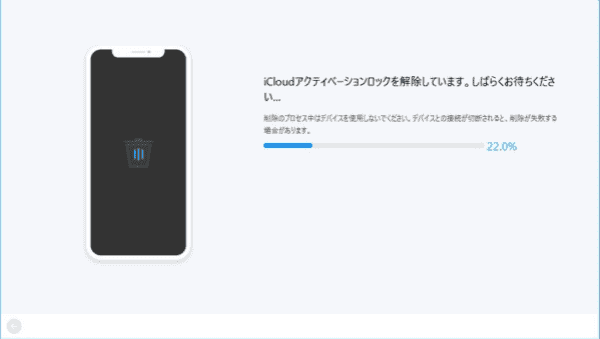
EelPhone Activation Lock Removalは脱獄プロセスを利用することで、パスワードなしでiCloudアカウントを削除します。プロセス成功後、iデバイスの幾つの機能は使用不可になります。また、iデバイスセッティングに新しいApple IDを設定することもできなくなります。
これは、Macパソコンを利用してパスワードなしでiCloudアカウントを削除する詳細的なガイドです。Windowsパソコンなら、WindowsでEelPhone Activation Lock Removalを使用するガイドを紹介する文章に入って操作方法をご確認ください。
原田薫
この文章はアップデートされました: 2022年3月28日

好み
 ご評価をいただいて誠にありがとうございました
ご評価をいただいて誠にありがとうございました




